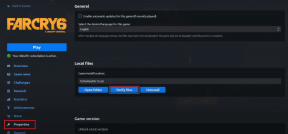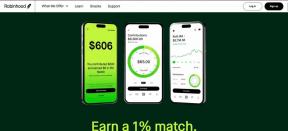3 sposoby, aby powstrzymać Maca przed otwieraniem linków w Safari
Różne / / July 22, 2023
Safari to doskonała przeglądarka na Maca. Ale niektóre rzeczy działają świetnie w Safari, a niektóre w innych, takich jak Chrome. Dlatego alternatywne przeglądarki, takie jak Chrome i Firefox, stały się koniecznością dla komputerów Mac. Ale macOS pozwala wybrać tylko jedną przeglądarkę jako domyślną na raz. I przez większość czasu jest ustawiony na Safari. Co więc zrobić, jeśli chcesz uniemożliwić Macowi otwieranie linków w Safari?

Jeśli ty również szukałeś rozwiązania, nie martw się. Mamy trzy sposoby rozwiązania tego problemu na dobre, niezależnie od tego, czy chcesz poświęcić Safari jako swoją główną przeglądarkę. Zacznijmy.
Metoda 1: Zmień domyślną przeglądarkę na komputerze Mac
Twój Mac jest dostarczany z Safari jako domyślną przeglądarką. Jeśli jednak nie chcesz tego kontynuować i chcesz otwierać linki w Chrome lub innej przeglądarce zamiast w Safari, spróbuj zmienić domyślna przeglądarka na komputerze Mac. Oto proste kroki, aby to zrobić:
Krok 1: Otwórz Ustawienia systemowe na komputerze Mac i przejdź do Pulpit i stacja dokująca.

Krok 2: Kliknij menu rozwijane obok opcji Domyślna przeglądarka internetowa.

Krok 3: Wybierz przeglądarkę, w której chcesz otwierać linki w przyszłości.

Metoda 2: Zmień domyślną przeglądarkę według typu pliku
Jeśli borykasz się z otwieraniem linków w Safari nawet po zmianie domyślnej przeglądarki, musisz wiedzieć, że macOS pozwala ustawić domyślną przeglądarkę (a także aplikację) według typu pliku.
Tak więc, jeśli dodałeś skróty do stron internetowych do ekranu głównego lub stacji dokującej Maca, możesz także zmienić ich domyślne przeglądarki bez zmiany domyślnej przeglądarki systemowej. Oto jak:
Krok 1: Otwórz Finder na komputerze Mac i przejdź do pliku, który chcesz ustawić jako domyślną przeglądarkę.
Krok 2: Kliknij plik prawym przyciskiem myszy i przejdź do Otwórz za pomocą > Inne.

Krok 3: Kliknij Polecane aplikacje.

Krok 4: Wybierz Wszystkie aplikacje z listy rozwijanej.

Krok 5: Teraz wybierz Google Chrome (lub wybraną przeglądarkę).
Krok 6: Zaznacz pole Zawsze otwieraj za pomocą i kliknij Otwórz, aby na stałe otworzyć wybrany typ pliku w preferowanej przeglądarce.

Przeczytaj także: Safari vs. Google Chrome: która przeglądarka jest lepsza na Macu
Metoda 3: Użyj selektora przeglądarki (aplikacja innej firmy)
Aby uniemożliwić komputerowi Mac otwieranie łączy w przeglądarce Safari, spróbuj skorzystać z pomocy selektora przeglądarki na komputerze Mac. Selektor przeglądarki otwiera wszystkie łącza w preferowanej przeglądarce lub wyświetla monit za każdym razem, gdy klikniesz łącze. Dzięki temu możesz uniemożliwić otwieranie linków w Safari, jednocześnie umożliwiając otwieranie innych linków, takich jak Google Meet, w preferowanej przeglądarce.
Dla ilustracji, będziemy postępować z jednym z darmowych selektorów przeglądarek, Velja. Jest to jeden z najlepszych selektorów przeglądarek dla komputerów Mac i jest całkowicie darmowy. Poza tym oferuje elegancki interfejs użytkownika z mnóstwem dostosowań.
Pobierz i zainstaluj selektor przeglądarki, korzystając z poniższego linku, i postępuj zgodnie z instrukcjami.
Pobierz Velję na Maca
Krok 1: Po zainstalowaniu selektora przeglądarki otwórz Ustawienia systemowe na komputerze Mac.
Krok 2: Przejdź do Desktop & Dock i ustaw domyślną przeglądarkę na Velja (lub dowolną inną przeglądarkę).

Krok 3: Kliknij logo Velja (selektor przeglądarki) na pasku menu i wybierz Ustawienia.

Krok 4: Teraz przejdź do karty Przeglądarki.

Krok 5: Kliknij Safari obok pozycji Przeglądarka, aby zmienić główną przeglądarkę na komputerze Mac.

Krok 6: Wybierz preferowaną przeglądarkę tutaj.
W celu demonstracji kontynuujemy z Promptem.

Krok 7: Tutaj możesz także ustawić swoją alternatywną przeglądarkę.
Wskazówka: Przytrzymaj klawisz fn na klawiaturze komputera Mac podczas klikania łącza, aby uruchomić witrynę w alternatywnej przeglądarce.

Krok 8: Teraz przejdź do dowolnego linku na komputerze Mac i kliknij go. Dostarczy ci listę przeglądarek na twoim Macu; kliknij dowolny, aby otworzyć łącze w preferowanej przeglądarce.

Krok 9: Możesz także spróbować nacisnąć klawisz opcji na klawiaturze, gdy na ekranie pojawi się monit, aby wyświetlić dodatkowe opcje, takie jak kopiowanie lub udostępnianie.

Krok 10: Jeśli chcesz szybko zmienić swoją główną przeglądarkę z powrotem na Safari lub Chrome, kliknij logo Velja (lub inny selektor przeglądarki) na pasku menu i wybierz wybraną przeglądarkę.
Teraz link otworzy się bezpośrednio w preferowanej przeglądarce.

2 zalecenia dotyczące wyboru przeglądarki dla komputerów Mac
Jeśli chcesz poznać inne selektory przeglądarek, poniżej przedstawiamy niektóre z naszych zaleceń dotyczących komputera Mac do wyboru:
1. przeglądarozaur

Browserosaurus jest także jednym z bezpłatnych programów do wybierania przeglądarek dla systemu macOS. Chociaż aplikacja nie oferuje wielu dostosowań, spełnia swoje zadanie. Aplikacja jest dostępna bezpłatnie na GitHub; dodatkowo, jeśli jesteś programistą zaplecza, możesz zainstalować aplikację za pomocą Terminal na komputerze Mac.
Cena: Bezpłatny
Pobierz Browserosaurus na Maca
2. Przełącznik

Switchbar to darmowy selektor przeglądarki dla komputerów Mac. Darmowa wersja Switchbar umożliwia skonfigurowanie dwóch przeglądarek, natomiast płatna wersja umożliwia dodanie nieograniczonej liczby przeglądarek. Wersja płatna pozwala również wybrać domyślnego klienta poczty e-mail na komputerze Mac.
Switchbar może być Twoją aplikacją, jeśli ciągle masz problemy z domyślnymi przeglądarkami i klientami poczty e-mail.
Cena: Bezpłatnie ⏐ Premia: jednorazowa opłata 20 USD
Pobierz Switchbar na Maca
Często zadawane pytania dotyczące przeglądarek na komputerze Mac
Czasami przeglądarki nie pojawiają się na liście przeglądarek w Ustawieniach systemu. W takich przypadkach spróbuj ponownie zainstalować przeglądarkę na komputerze Mac, a następnie uruchom ponownie komputer Mac.
Aby selektor przeglądarki działał bezproblemowo na komputerze Mac, musisz wybrać go jako domyślną przeglądarkę na komputerze Mac, postępując zgodnie z wyżej wymienioną „Metodą 1”.
Nie. Sam system macOS nie pozwala użytkownikom wybrać przeglądarki podczas klikania łącza.
Tak. Niektóre selektory przeglądarek umożliwiają dalsze dostosowywanie sposobu przeglądania, tworząc określony zestaw reguł otwierania określonych witryn w określonej przeglądarce na komputerze Mac. Na przykład w Velja przejdź do „Ustawienia > Reguły”, aby to zrobić.
Odzyskaj swobodę przeglądania
Kliknięcie linku przez pomyłkę i czekanie, aż Safari otworzy się, aby go zamknąć, może być uciążliwe. Po prostu zmiana domyślnej przeglądarki na komputerze Mac lub przełączenie się na selektor przeglądarki może na dobre pozbyć się tych irytujących chwil. Dysponując tymi technikami, możesz uniemożliwić komputerowi Mac otwieranie łączy w przeglądarce Safari i cieszyć się bezproblemowym przeglądaniem na komputerze Mac.
Śmiało, przejmij kontrolę nad wyborem przeglądarki i ciesz się przeglądaniem na swoich warunkach!
Ostatnia aktualizacja: 19 lipca 2023 r
Powyższy artykuł może zawierać linki partnerskie, które pomagają wspierać Guiding Tech. Nie wpływa to jednak na naszą rzetelność redakcyjną. Treść pozostaje bezstronna i autentyczna.